A TWAIN illesztőprogram használata (Windows)
A beolvasás megkezdése számítógépen lévő alkalmazásból a Távoli számítógépnek a készülék kezelőpaneljén történő beállítását követően.
Megjegyzés
A funkció használatához TWAIN-kompatibilis alkalmazást (például az Adobe Photoshop CS3 alkalmazást) kell telepíteni.
Emlékeztető
-
A jelen szakaszban példaként az Adobe Photoshop CS3 szerepel.
-
Ez a szakasz ismerteti a Távoli beolvasás USB kapcsolattal történő használatának eljárását.
-
A TWAIN illesztőprogram használatával történő beolvasáshoz szükség van előkészületre, például a lapolvasó-illesztőprogram telepítésére.
-
A készüléket készenléti módba kell állítania a Távoli lapolvasáshoz, a számítógépre történő beolvasás elindítása előtt.
Beolvasás
-
Helyezzen dokumentumot az automatikus dokumentumadagolóba vagy a dokumentumüvegre.
-
Indítsa el az Adobe Photoshop CS3 alkalmazást a számítógépén.
-
Kattintson a [Fájl] menü [Importálás] menüpontjára, majd válassza ki a készülék lapolvasó illesztőprogramját.
-
Kattintson a [Beolvasás] lehetőségre.
-
Válassza ki a [Mode (Mód)] menü [Simple (Egysz.)] vagy [Advanced (Speciális)] menüpontját.
-
Szükség szerint módosítsa a beállítást. Az [Simple (Egyszerű)] beállítása esetén kattintson a [Settings (Beállítások)] gombra, majd változtassa meg a beolvasás gomb beállításait.
-
Kattintson egy lapolvasás gombra.
Az [Simple (Egyszerű)] kiválasztása esetén a beállítás képernyő jelenik meg.
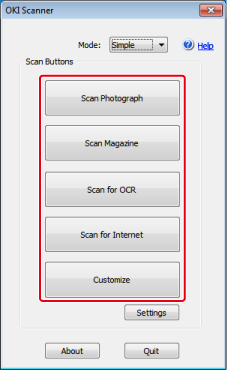
-
Kattintson a [Kilépés] lehetőségre.
-
Ha nem olvas be további oldalakat vagy a hátoldalt, kattintson a [Quit] lehetőségre.
Emlékeztető
Az öt gomb ([Scan Photograph], [Scan Magazine], [Scan for OCR], [Scan for Internet], [Customize]) az alapértelmezett beállításokként vannak rögzítve.
A beállítások módosítása Egyszerű módban
Az illesztőprogram beállításainak megváltoztatásával beállíthatja a dokumentum beolvasását.
A következőkben a beállítás egyes elemeinek magyarázatát olvashatja.
Öt regisztrált gomb beállításait módosíthatja.
-
Helyezzen dokumentumot az automatikus dokumentumadagolóba vagy a dokumentumüvegre.
-
Indítsa el az Adobe Photoshop CS3 alkalmazást a számítógépen.
-
Kattintson a [Fájl] menü [Importálás] menüpontjára, majd válassza ki a készülék lapolvasó illesztőprogramját.
-
Kattintson a [Beolvasás] lehetőségre.
-
Válassza ki az [Egyszerű] elemet a [Mód] lehetőségnél.
-
Kattintson a [Settings] lehetőségre.
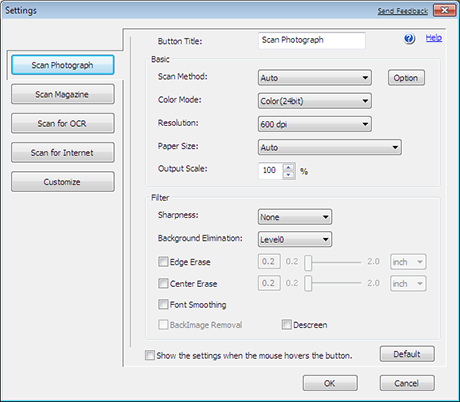
-
A beállítás megváltoztatásához kattintson valamelyik beolvasás gombra.
-
Kattintson az [OK] gombra.
-
A beolvasás megkezdéséhez kattintson a beolvasás gombra.
A beállítások módosítása Speciális módban
Részletesen megadhatja a lapolvasás beállításait.
-
Helyezzen dokumentumot az automatikus dokumentumadagolóba vagy a dokumentumüvegre.
-
Indítsa el az Adobe Photoshop CS3 alkalmazást a számítógépen.
-
Kattintson a [Fájl] menü [Importálás] menüpontjára, majd válassza ki a készülék lapolvasó illesztőprogramját.
-
Kattintson a [Beolvasás] lehetőségre.
-
Válassza ki a [Scan] elemet a [Mode] lehetőségnél.
-
Szükség szerint módosítsa a beállítást.
-
Kattintson a [Scan] lehetőségre a beolvasás elindításához.

